Với rất nhiều ứng dụng có sẵn, iPad của bạn có thể giải quyết hầu hết các nhu cầu của bạn khi bạn đang di chuyển. Nhưng đôi khi máy tính bảng chỉ đơn giản là không đủ - thay vào đó bạn có thể muốn truy cập vào máy tính để bàn của mình.
TeamViewer, một ứng dụng iOS miễn phí, cho phép bạn truy cập máy tính từ xa bằng iPad. Với các bước bên dưới, bạn có thể sử dụng nó để gửi cho mình một tệp hoặc điều khiển máy tính của bạn bè để được hỗ trợ kỹ thuật thực hành. Bạn của bạn sẽ thấy bạn di chuyển chuột và điều khiển màn hình từ iPad của bạn, bất kể bạn ở đâu.
Nhưng nếu bạn đang thực sự truyền phát phương tiện từ máy tính để bàn sang iPad từ xa, hãy xem AirVideo. Đây là một ứng dụng iOS miễn phí khác cho phép bạn phát trực tuyến phim, giúp bạn tiết kiệm rất nhiều dung lượng lưu trữ cục bộ trên máy tính bảng của mình.
Đây là cách sử dụng TeamViewer và AirVideo để truy cập máy tính của bạn từ iPad khi bạn đang di chuyển.

TeamViewer (điều khiển từ xa máy tính để bàn của bạn)
Bước 1: Truy cập TeamViewer.com và tải xuống và cài đặt chương trình trên máy tính của bạn. Khi khởi chạy nó, bạn sẽ thấy ID và mật khẩu - treo lên nó.
Bước 2: Tải xuống TeamViewer (miễn phí) trên iPad của bạn. Khởi chạy nó và nhập ID và mật khẩu của máy tính bạn muốn kiểm soát (từ bước 1).
Mẹo: Đảm bảo iPad và máy tính của bạn được kết nối với Internet. Bạn có thể cân nhắc sử dụng Wi-Fi trên iPad khi truy cập TeamViewer, vì nó sử dụng dữ liệu.
AirVideo (video trực tuyến)
Bước 1: Truy cập inmethod.com, đi đến "Tải xuống" và tải xuống AirVideo. Sau khi cài đặt, khởi chạy chương trình và thêm các thư mục bạn muốn truy cập từ iPad. Đừng lo lắng về các loại tệp - AirVideo sẽ thực hiện chuyển đổi nhanh chóng.
Bước 2: Đi tới tab "Từ xa" và kiểm tra "Kích hoạt quyền truy cập từ Internet." Đồng thời kiểm tra "Tự động ánh xạ cổng." Ghi chú mã PIN; bạn sẽ sử dụng nó trong thời gian ngắn.
Bước 3: Chuyển đến "Cài đặt" và kiểm tra "yêu cầu mật khẩu." Hãy chắc chắn rằng bạn đặt một số mạnh bằng cách sử dụng số và chữ.
Bước 4: Đảm bảo máy chủ đang chạy. Trên Windows, nhấn "Khởi động máy chủ" và trên Mac, chuyển nó thành "Bật" (ở trên cùng).
Bước 5: Cài đặt AirVideo trên iPad của bạn. Khởi chạy nó, nhấn dấu cộng và chọn "Nhập mã PIN máy chủ." Nhập mã PIN (từ tab "Từ xa" trên máy tính để bàn của bạn "và tận hưởng truy cập tức thì vào phương tiện của bạn.
Mẹo: Đảm bảo iPad và máy tính của bạn được kết nối với Internet. Bạn có thể cân nhắc sử dụng Wi-Fi trên iPad khi truy cập AirVideo, vì nó sử dụng dữ liệu.


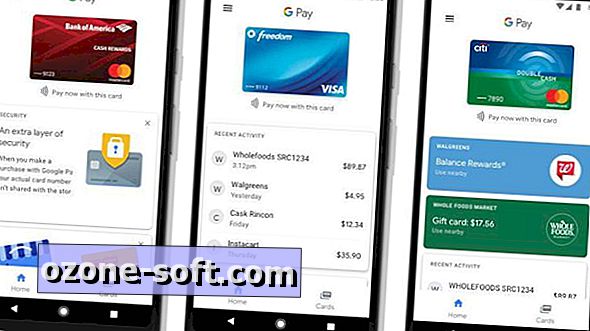










Để LạI Bình LuậN CủA BạN